Zásady a pravidla
Důležité
Některé nebo všechny funkce pojednávané v tomto tématu jsou k dispozici jako součást verze Preview. Obsah a funkce se mohou změnit.
Toto téma se zabývá typy zásad a popisuje, jak vytvořit zásadu s pravidly v Dynamics 365 Intelligent Order Management.
Typy zásad
Zásady a jejich přidružená pravidla se používají pro různé účely v toku orchestrace Intelligent Order Management. Zásady jsou rozděleny do různých typů zásad. Typy zásad zajišťují, že uživatelé mohou snadno vybrat vhodné zásady v toku orchestrace. V následující tabulce jsou uvedeny dva podporované typy zásad
| Typ zásad | popis |
|---|---|
| Zásady filtrování | Umožňuje ověření dat procházejících tokem orchestrace. Můžete například chtít řídit konkrétní orchestraci pro konkrétního poskytovatele. Zásada filtru umožňuje filtrovat krok orchestrace, který se má spustit, na základě kritérií úspěšnosti zásad. |
| Zásada provádění | Umožňuje kontrolu a aktualizaci dat procházejících tokem orchestrace. Můžete například chtít ke své objednávce přiřadit konkrétní místo plnění, kdykoli je množství vaší objednávky větší než 100. Díky zásadám provádění bude toto přiřazení jednoduché a konfigurovatelné. |
Pole zásad
Zásada se skládá z pěti polí, jak ukazuje následující tabulka.
| Pole zásad | popis |
|---|---|
| Název zásad | Jedinečný název poskytnutý uživatelem. |
| Typ zásad | Uživatel si může vybrat jeden ze dvou typů zásad: Zásady filtrování nebo Zásady provádění. |
| Kritická záležitost zásady | Uživatel může vybrat jednu ze dvou možností: Informace – Pravidla zásady budou vyhodnocena, ale tok orchestrace nebude zastaven při neúspěšném vyhodnocení. Kritická informace – Pravidla zásady budou vyhodnocena a tok orchestrace bude zastaven při neúspěšném vyhodnocení. |
| Stav | Zásada a její přidružená pravidla mohou být v jednom ze dvou stavů: Nepublikováno – Výchozí stav zásady. V tomto stavu nelze v toku orchestrace vybrat zásadu a její pravidla. Publikováno – Tento stav se získá, když jsou zásady a související pravidla publikovány pomocí akce Publikovat. V tomto stavu lze v toku orchestrace vybrat zásadu a její pravidla. |
| Přidružená entita | Uživatel může pro zásady vybrat jednu ze čtyř primárních entit: Objednávka, Produkt objednávky, Objednávka plnění, Produkt objednávky plnění. Definovaná pravidla lze použít proti primární entitě nebo jakékoli související entitě v datovém modelu. |
Vytvořit nové zásady
Chcete-li vytvořit novou zásadu, postupujte následovně.
- Přejděte Orchestrace>Zásady.
- Vyberte Nové pro zahájení procesu vytváření zásad.
- V poli Název zásady zadejte jedinečný název (např. „Rozšířená ověření řádku objednávky“).
- V poli Typ zásady vyberte Zásady provádění.
- V poli Kritičnost zásady vyberte Informace.
- V poli Přidružená entita vyberte Produkt objednávky.
- Zvolte možnost Uložit.
Následující obrázek ukazuje údaje o zásadách zadané pro příklad zásad „Rozšířená ověření řádku objednávky“.
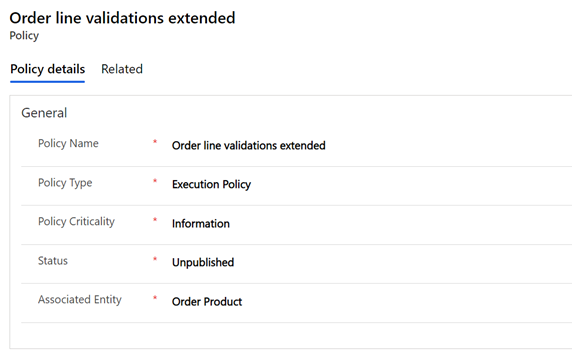
Pravidla
Podmíněná pravidla můžete vytvořit v Intelligent Order Management pomocí uživatelského rozhraní Tvůrce podmínek.
Chcete-li do zásad přidat podmínku, vyberte Nové pravidlo IOM. V definici pravidla se objeví tlačítko Přidat, které po výběru zobrazí následující možnosti:
- Přidat řádek: Každá jednotlivá podmínka, kterou zkontrolujete, například „hodnota je větší než 10“ nebo „seznam neobsahuje Test“, vytvoří nový řádek v Tvůrci podmínek.
- Přidat skupinu: Ve skupině můžete spojit jeden nebo více řádků. Každá skupina je kombinována pomocí operátoru And nebo Or. Pokud vyberete And, pak všechny řádky podmínek musí být pravdivé. Pokud vyberete Or, pak musí být pravdivý pouze jeden z řádků podmínky.
- Přidat související entitu: Můžete přidat podmínky k hodnotám v souvisejících entitách. Můžete si také vybrat mezi entitami, které souvisejí s primární entitou zásady. Podporované vztahy jsou Mnoho k jednomu a Jeden k mnoha.
Můžete mít tolik řádků nebo skupin, kolik potřebujete k vytvoření své logiky, a můžete pokračovat v přidávání řádků nebo skupin jak na nejvyšší úrovni podmínky, tak uvnitř skupin pomocí tlačítek Přidat. Pokud chcete zjednodušené zobrazení podmínky, můžete ji sbalit pomocí tlačítka v pravé horní části každé skupiny.
Kromě toho je na pravé straně každého řádku a skupiny nabídka se třemi tečkami („...“), která umožňuje odstranit řádek nebo skupinu. Na levé straně každého řádku nebo skupiny jsou také zaškrtávací políčka, která vám umožňují vybrat několik různých řádků a poté vybrat možnost Skupina z nabídky se třemi tečkami, abyste sloučili řádky do jediné skupiny.
Podporované operátory rozlišují každý typ pole, jak ukazuje následující tabulka.
| Operátor | Pole | Pole na základě entity |
|---|---|---|
| Rovná se | Y | Y |
| Nerovná se | Y | Y |
| Je větší než | Y | |
| Je větší než nebo rovno | Y | |
| Je menší než | Y | |
| Je menší než nebo rovno | Y | |
| Obsahuje data | Y | Y |
| Neobsahuje data | Y | Y |
Vytvoření pravidla
Při vytváření nového příkladového pravidla postupujte takto:
- Přejděte Orchestrace>Zásady.
- Vyberte záznam zásady (například „Rozšířená ověření řádku objednávky“).
- Vyberte Nové pravidlo IOM pro zahájení procesu vytváření pravidla.
- V poli Název pravidla zadejte jedinečný název (např. „Ověření produktu a množství objednávky“).
Vytvoření podmínky
- Vyberte Přidat a potom Přidat řádek.
- Vyberte Množství.
- Vyberte operátor Je větší nebo rovno.
- Zadejte „50“.
- Vyberte Přidat a potom vyberte Přidat skupinu.
- Změňte podmínku na „Or“.
- Vyberte Název produktu.
- Vyberte operátor Rovná se.
- Zadejte „Položka A“.
- Vyberte Přidat v dolní části skupiny Or a poté vyberte Přidat řádek.
- Vyberte Název produktu.
- Vyberte operátor Rovná se.
- Zadejte „Položka B“.
Vytvoření akce
- Změňte Přidat akci na Ano.
- Vyberte Přidat a potom Přidat řádek.
- Vyberte Cena za jednotku.
- Vyberte Operátor Nastavit hodnotu.
- Zadejte „20“.
- Zvolte Uložit a zavřít.
- Zvolte Publikovat.
Následující obrázek ukazuje příklad pravidla „Ověření produktu a množství objednávky“, jak by se objevil na obrazovce editoru pravidel.
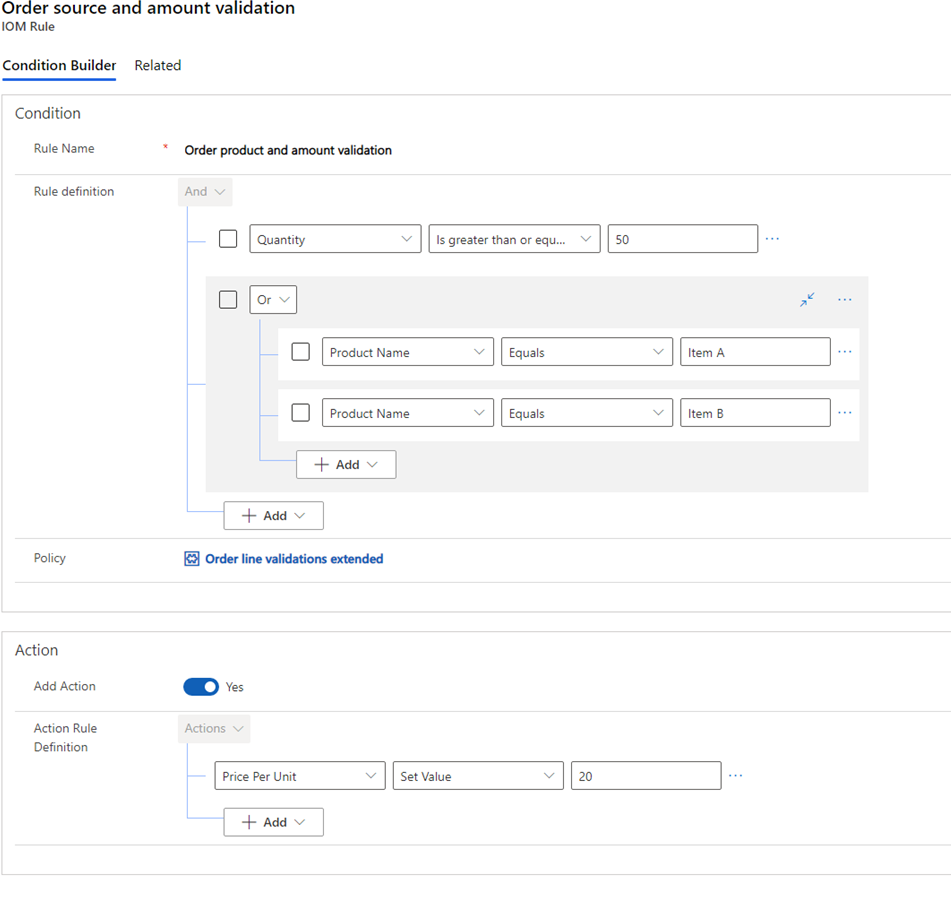
Přidání vlastní akce
Vlastní akce lze přidat pouze pro zásady provádění. Chcete-li přidat vlastní akci, která není spuštěna tokem orchestrace při vyhodnocování pravidla, v části Akce vyberte Ano pro Přidat akci.
Poté můžete vybrat pole, která chcete nastavit pro přidruženou entitu, která byla vybrána při vytváření zásady.